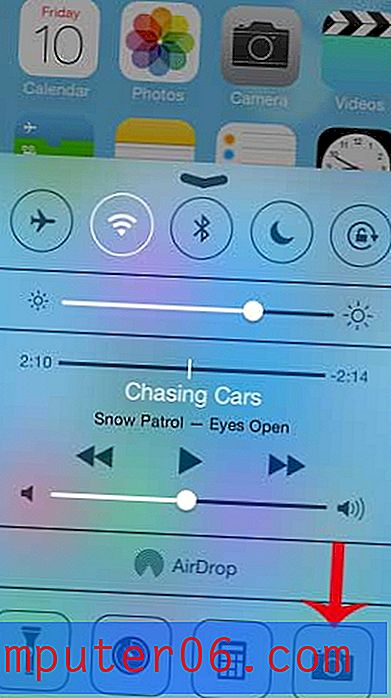Jak usunąć obraz nagłówka w programie Excel 2010
Niektóre organizacje lubią dodawać obrazy znaków wodnych do swoich plików Excel, albo w celu zidentyfikowania źródła pliku, albo w celu dodania poczucia marki. Jedną z powszechnych metod wykorzystywania tych obrazów jest umieszczanie ich w nagłówku. Obraz dodany do nagłówka pojawi się automatycznie na każdej stronie arkusza kalkulacyjnego.
Jeśli jednak zauważysz, że obraz nagłówka jest rozpraszający lub problematyczny, być może szukasz sposobu na jego usunięcie. Na szczęście można to zrobić, edytując sekcję nagłówka arkusza. Nasz samouczek poniżej pokaże Ci, jak możesz edytować tę sekcję, a także zidentyfikować informacje w nagłówku, które należy usunąć, aby usunąć obraz nagłówka.
Usuń obraz z nagłówka w programie Excel 2010
Ten przewodnik został napisany specjalnie dla użytkowników programu Excel 2010. Wskazówki dotyczące tej procedury są podobne w przypadku programów Excel 2007 i Excel 2013, ale mogą się nieznacznie różnić.
Krok 1: Otwórz arkusz kalkulacyjny w programie Excel 2010.
Krok 2: Kliknij zakładkę Wstaw u góry okna.

Krok 3: Kliknij przycisk Nagłówek i stopka w sekcji Tekst wstążki nawigacyjnej u góry okna.
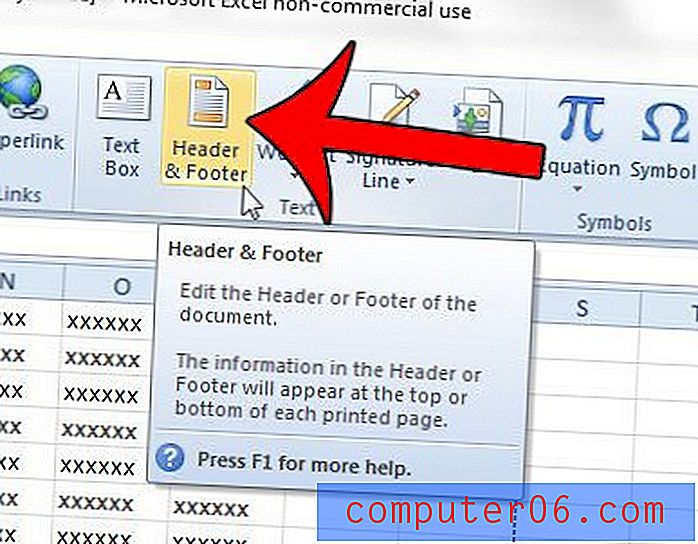
Krok 4: Znajdź tekst i [Obraz] w jednej z sekcji nagłówka, a następnie usuń ten tekst. Jeśli nie widzisz tego tekstu w nagłówku, przewiń w dół do dolnej części strony i sprawdź stopkę. Można tam również wstawić zdjęcie. Jeśli nadal nie możesz go znaleźć, Twoje zdjęcie mogło zostać wstawione w inny sposób. W tym artykule przedstawiono kilka metod usuwania obrazu tła w programie Excel 2010.
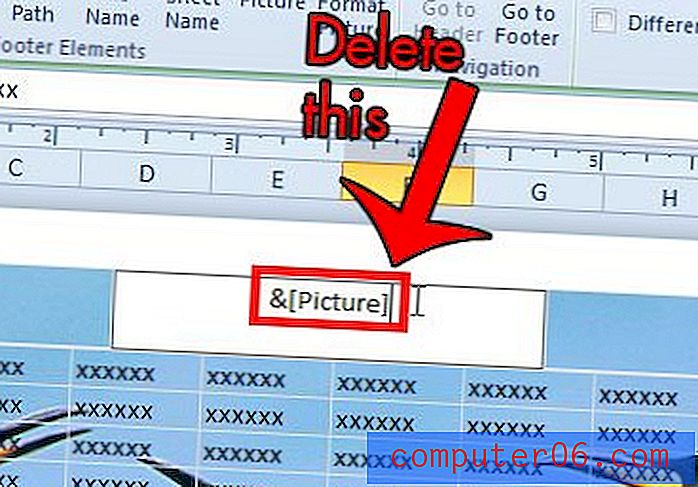
Czy chcesz dodać zdjęcie do jednej ze swoich komórek, a następnie zablokować je w tej komórce, aby skalowało się i przesuwało wraz z kolumną i rzędem? Przeczytaj tutaj, aby dowiedzieć się, jak to zrobić.